Como configurar atualizações automáticas do Windows e de software em seu computador
Poucas pessoas sabem disso, mas novos vírus aparecem todos os dias. E hoje eles são capazes de causar danos ao seu computador que dificilmente seriam imaginados ontem. É por isso que todo usuário deve saber da importância de proteger seu sistema operacional. Para que seu Windows esteja seguro, ele deve ser atualizado regularmente. Mas se um vírus já se instalou em seu PC, verifique e baixe um antivírus gratuito de nosso catálogo.
A importância das atualizações do Windows
Se, há algumas décadas, o Windows 98 era um sistema ideal e considerado seguro, agora não podemos mais falar dele. A Microsoft não lançou atualizações para ele por um longo tempo. A empresa seguiu o caminho inverso, lançando o Windows XP, depois o Vista, mais tarde o Windows 7, etc. Os chamados "patches" são lançados regularmente para eles.
Um patch é um pacote de software específico que aumenta a proteção do sistema. No momento em que o sistema operacional é lançado, ele é seguro. Porém, todos os dias, hackers de todo o mundo tentam encontrar mais e mais vulnerabilidades e, quando as encontram, ocorrem falhas no sistema, imprevistas durante o desenvolvimento, que levam a vários problemas no sistema. A instalação de atualizações programadas do Windows, na maioria dos casos, ajuda a resolver esses problemas.
Atualização do sistema operacional Windows
A primeira coisa a fazer é ativar as atualizações automáticas. Para isso, é necessário entrar no "Painel de Controle" e localizar o item "Windows Update Center".
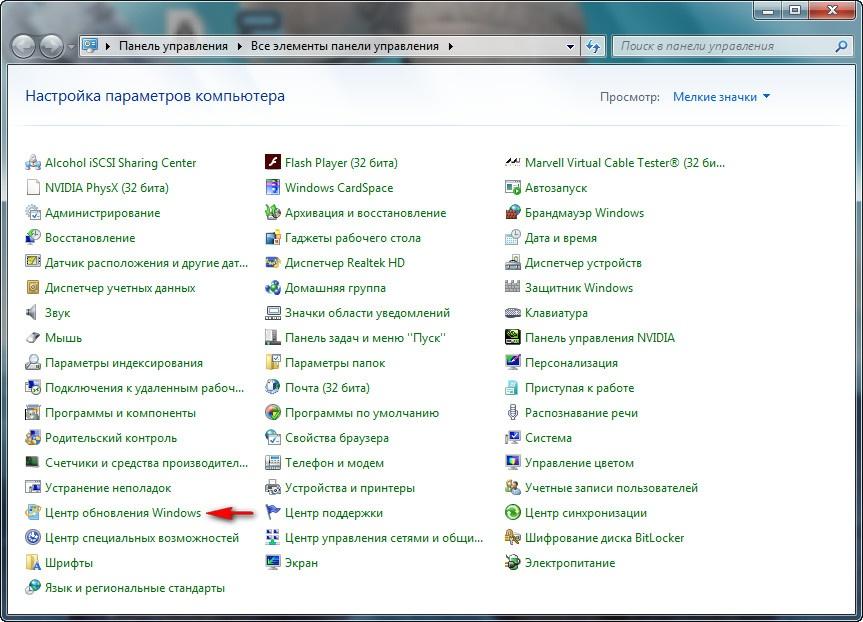
Na janela seguinte, é necessária uma configuração. Selecionamos "Configurar configurações".
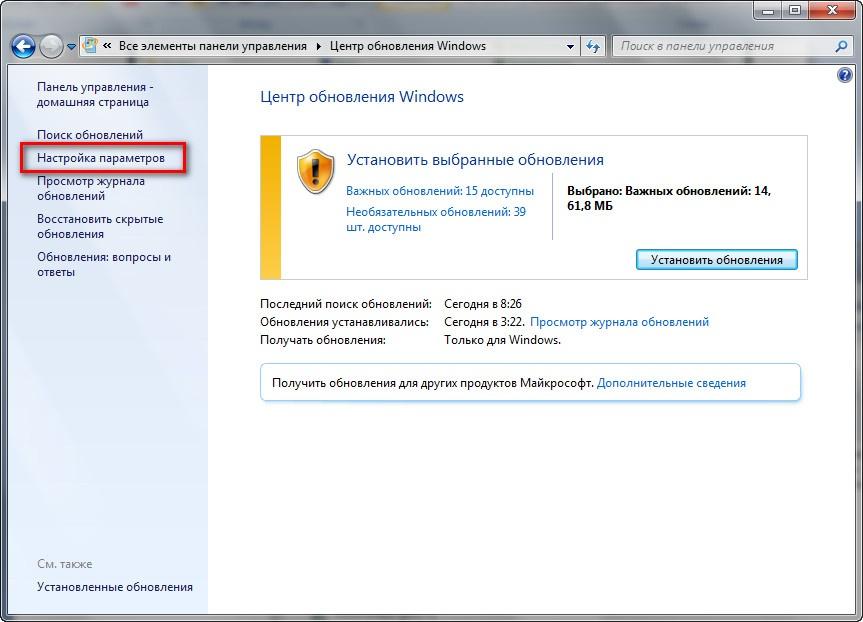
Recomendamos duplicar as configurações, de acordo com o que é mostrado na imagem abaixo.
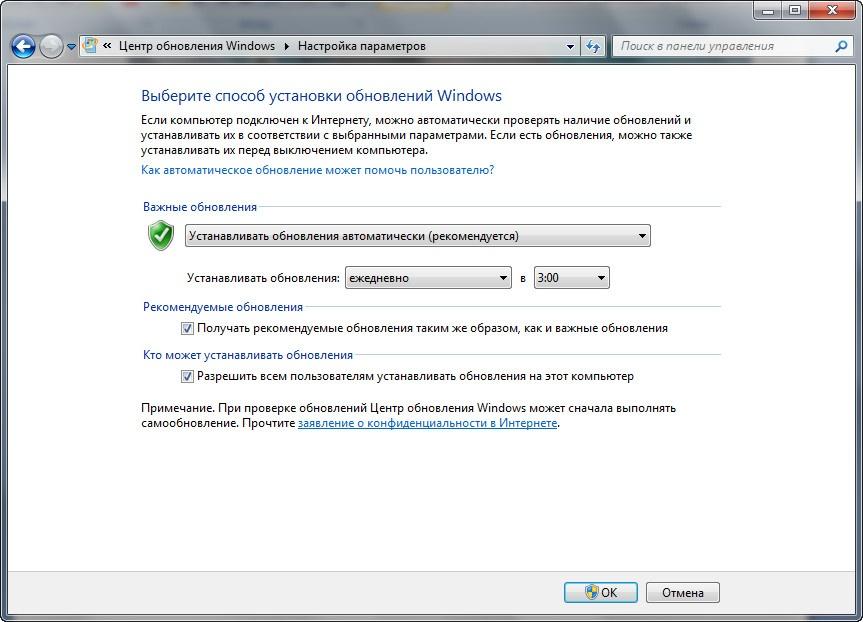
No ícone com um escudo e uma marca de seleção, há uma lista suspensa.
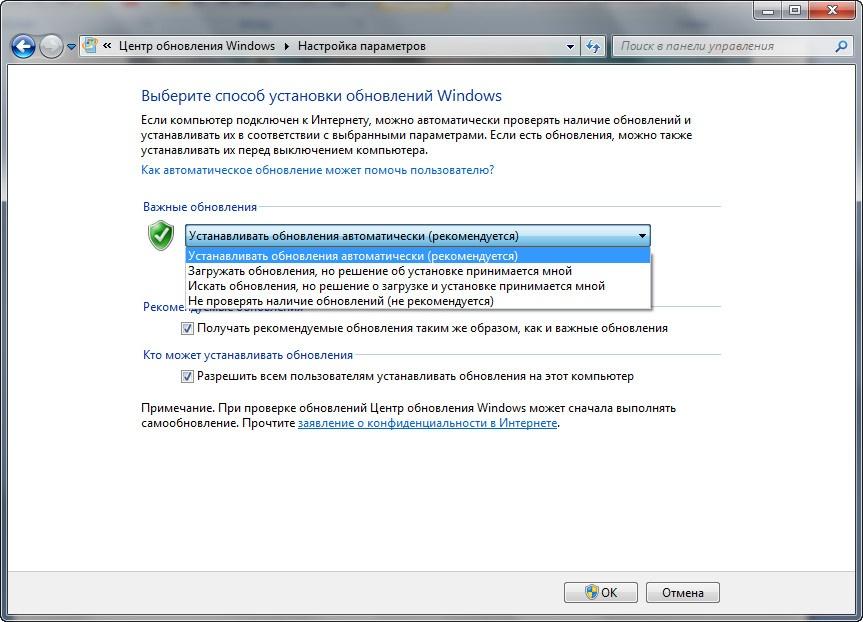
É importante que um dos três primeiros itens seja selecionado. O processo automático, que é recomendado pelo sistema, é considerado o melhor.
Se você escolher o último item, não poderá contar 100% com a segurança do sistema operacional.
Depois de configurar os parâmetros de atualização, o botão "OK" é pressionado.
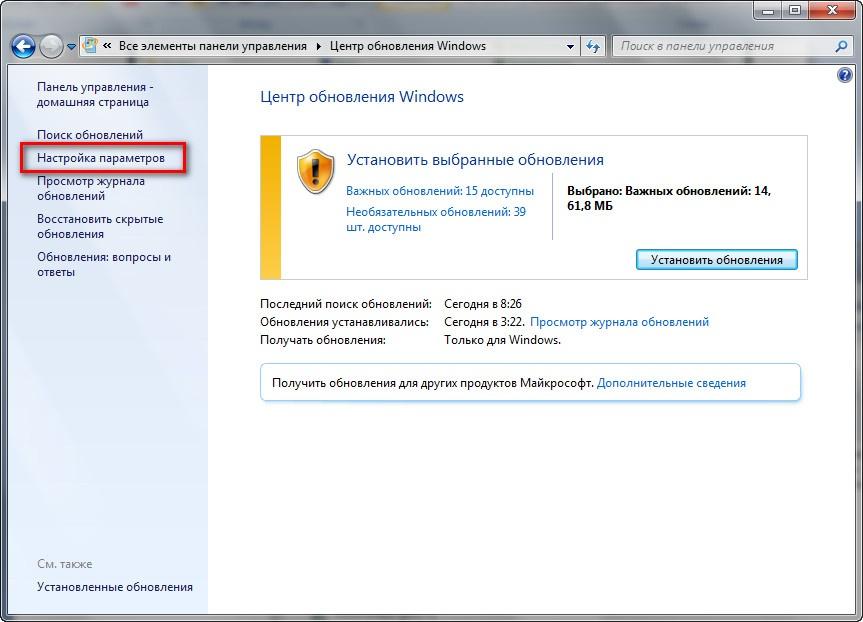
Na captura de tela, é possível ver quais atualizações são importantes e opcionais. Neste exemplo, há 14 atualizações importantes e 38 não importantes.
As atualizações importantes devem ser sempre instaladas. As secundárias dependem da vontade do usuário (administrador).
Atualização de software
Um usuário trabalha em um computador e se diverte usando vários programas e jogos. O problema é que os hackers procuram regularmente por brechas no software instalado. Como isso pode ser usado contra o proprietário do computador?
Por exemplo, o VLC player pode reproduzir streaming de vídeo e áudio. Sabendo disso, um invasor pode atacar a porta usada por esse programa. Portanto, com muita frequência, vários softwares notificam que há uma atualização. Normalmente, o usuário é convidado a fazer o download. Além disso, no site de download (site oficial), há informações sobre os bugs corrigidos da versão anterior e as desculpas da nova versão.
SUMo (Monitor de atualizações de software)
Esse pequeno utilitário gratuito é capaz de localizar todos os tipos de atualizações para programas instalados em seu computador.
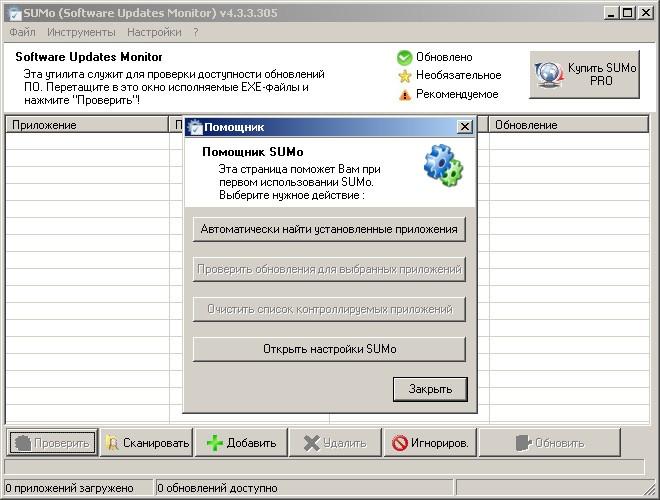
O arquivo EXE é aberto sem instalação. O programa tem uma interface intuitiva.
Antes de iniciar o SUMo, você deve entender as configurações.
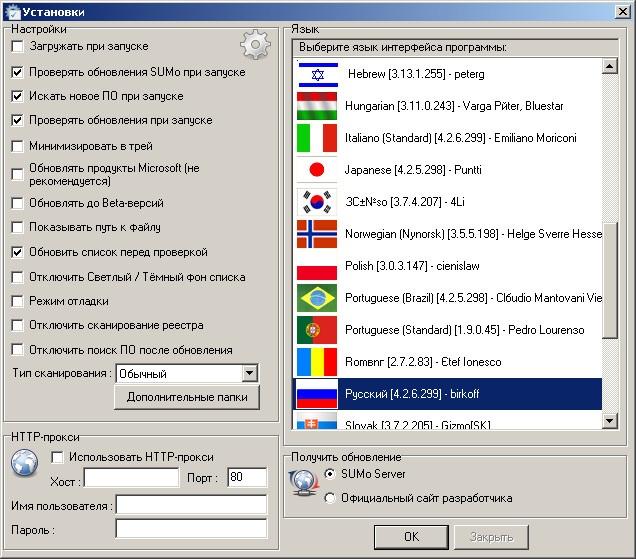
Aqui você pode selecionar o idioma da interface e fazer algumas configurações para o programa. Elas são definidas de forma ideal por padrão. Não é necessário alterar nada aqui. Os itens 2 a 4 devem ser marcados. Eles facilitam o trabalho do usuário com o programa.
Ao clicar no botão "Automatically find installed applications" (Localizar aplicativos instalados automaticamente), o programa começará a procurar softwares desatualizados e atualizações para eles.
No exemplo, todos os programas com um ponto de exclamação exigem uma atualização. O SUMo indica as novas versões disponíveis. Por exemplo, o Winrar 3.71.0.0 pode ser atualizado para o Winrar 5.31.0.0.
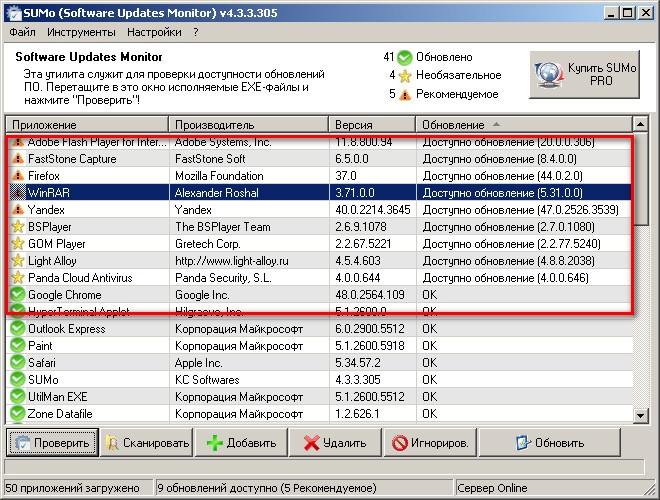
Clicar no botão "Upgrade" iniciará o processo de atualização.
Também é possível iniciar esse procedimento de outra forma, como mostrado na captura de tela abaixo.
Duas maneiras de aumentar a segurança do sistema tornarão a vida dos usuários de PC mais tranquila e segura!

Adicionar comentário